IPhonen palauttamismenetelmät ITE ien kautta tai ilman

- 3997
- 189
- Tony Swaniawski
Älypuhelimen palauttaminen, mukaan lukien iPhone, on yksi äärimmäisistä toimenpiteistä, ja mobiililaitteiden omistajat turvautuvat siihen, jos toiminnassa on vakavia ongelmia, jotka saattavat ilmetä epäonnistuneesta päivityksestä laiteohjelmiston, Jelbreikin, järjestelmävirheiden ja muun vuoksi epäonnistumiset. Palautustilan avulla laite voi palauttaa edellisen suorituskyvyn, kun taas menettely sisältää puhelimen muistiin tallennettujen tietojen menetykset sekä asetetut asetukset. Apple Apple -laitteiden palauttamiseksi se suosittelee iTunes -palvelun käyttöä, mutta tämä ei ole ainoa tapa palauttaa laitteen työ, on muitakin, yhtä tehokkaita vaihtoehtoja. Mieti, kuinka voit suorittaa tehtävän ITES: n avulla tai ilman sitä.

IPhone -tehdasasetusten palauttaminen iPad iTunesin kautta
Ennen iPhonen palauttamista iTunes -sovelluksen kautta tai muulla tavalla on tarpeen valmistaa mobiililaite menettelyyn ylläpitämällä laitteelta tarvittavat tiedot, koska älypuhelimen muistiin ei ole jäljellä käyttäjätietoja. Palauttamisen jälkeen järjestelmä on myös mahdollista päivittää, jolle sinun tulisi olla valmistautunut.
TÄRKEÄ. Tietojen palauttamiseksi pakotetun tehtaan parametrien tai päivityksen jälkeen on tärkeää tehdä varmuuskopioita. Näistä voit palauttaa käyttäjätiedot tietokoneella tai suoraan matkapuhelimella.ITunesin kautta voit pudottaa laitteen tehdasasetuksiin ja palauttaa käyttäjätiedot. Valmistetun valmistelun suorittamisen yhteydessä voit siirtyä menettelyyn.
Kuinka palauttaa iPhone iTunesin avulla:
- Lataamme ohjelman tuoreen version asentajan virallisesta resurssista, asennamme sen tietokoneelle tai kannettavalle tietokoneelle iTunes.
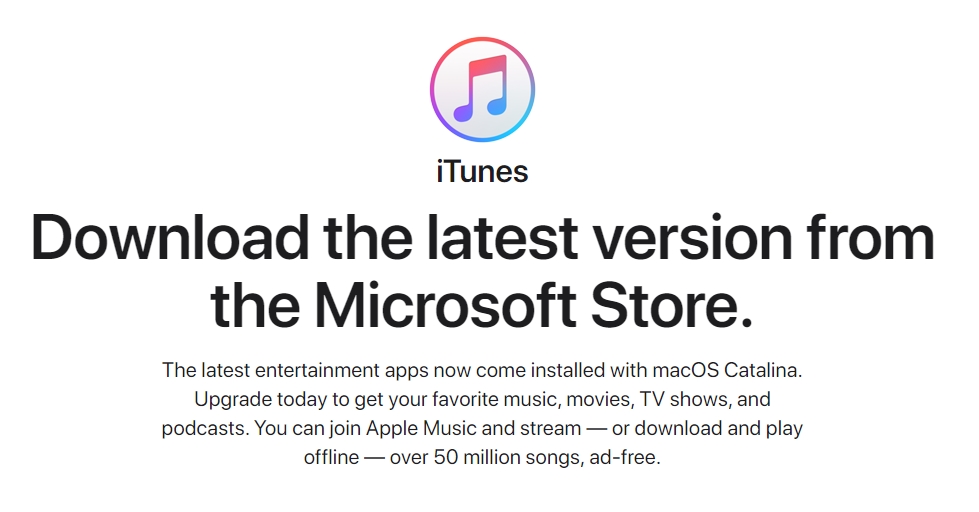
- Yhdistämme älypuhelimen tietokoneeseen alkuperäisen USB -kaapelin avulla, kirjoita tarvittaessa laitteen salasana tai vahvista toiminto.
- Kiinnitämme muutaman sekunnin "ruoka" ja "koti" -painikkeet, minkä jälkeen vapautamme Power -avaimen pitämällä "kotia". Viesti iPhonen siirtymisestä palautustilaan ilmestyy laitteen näytölle.

- Valitse iTunes -ikkunasta kytketty laite ja napsauta sivulta "Palauta iPhone" -painiketta, vahvista toiminta.
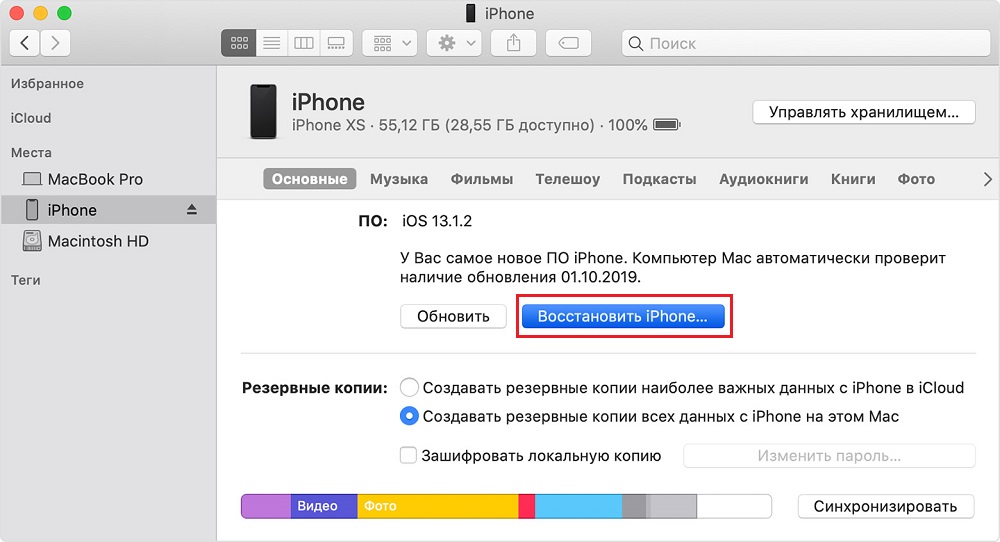
- Toistuva painike "Palauta" varmistaa Uuden version palauttamis- ja asennusprosessin alkamisen. Lisäksi menettely suoritetaan automaattisesti, käyttäjä on edelleen odottanut valmistumistaan.
IPhonen palautus iCloudin tai iTunesin kautta tietokoneella
Jos olet tehnyt varmuuskopion etukäteen ja tallennit sen iCloudiin tai tietokoneelle, voit palauttaa tiedot iPhonessa helposti nollauksen jälkeen.
Suorittaaksesi palautumisen iTunesissa, otamme seuraavat vaiheet:
- Kytke mobiililaite USB-Shenerin kautta tietokoneeseen ja käynnistä iTunes.
- Valitse ohjelmasta kytketty laite.
- Valitse Laitteen ”Reserve Copies” -lohkon pääsivulla haluttu vaihtoehto ja napsauta kopion ”Palauta” -painiketta (tai pääsovellusvalikosta ”Tiedosto -“ Laitteet ” -“ Palauta varmuuskopiosta kopio ").
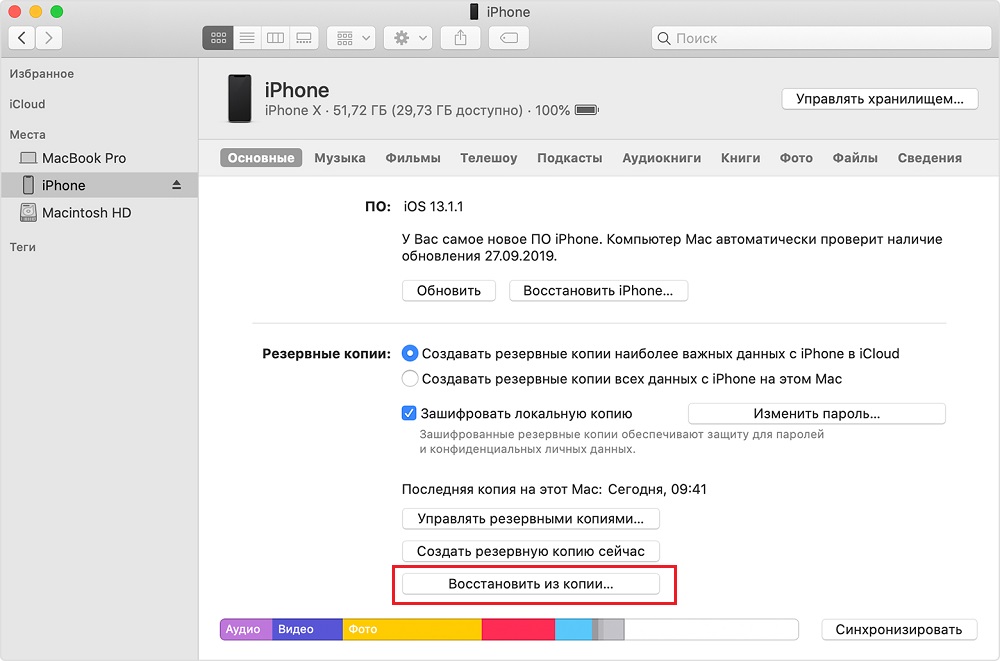
- Jos iCloud -valikko on aktiivinen "Etsi iPhone", se tulisi sammuttaa, muuten prosessi ei aloita.
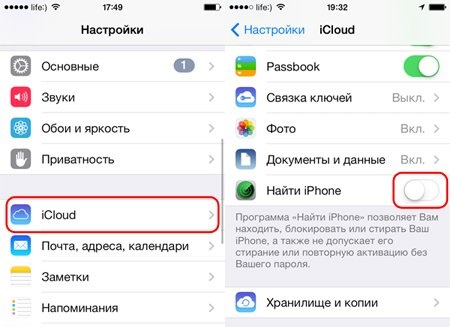
- Odotamme menettelyn loppua.
IPhonen palauttamiseksi iCloud -varmuuskopiosta, asetukset -päällikköä käytetään, kun kytketään älypuhelin päälle nollauksen jälkeen.
Varmuuskopiot iPhone, iPad, iPod touch ovat yhteensopivia, ts. Voit ladata kopion, joka on valmistettu toisesta iPhonesta tai iPadista laitteeseen.
IPhonen palautus iCloudin kautta ilman tietokonetta
Jos tallennit kopion iCloud -tietoista, luotu iTunesille tai älypuhelimelle, voit tehdä ilman tietokoneen osallistumista, kun olet suorittanut kaikki tarvittavat manipulaatiot puhelimessa, mikä vaatii vakaan Internetin laitteessa.
Suoritamme menettelyn pilvitallennuksella, teemme seuraavat:
- Siirrymme mobiililaitteen asetuksissa "iclod" -osioon.
- Napsauta "Palauta iCloud" kopiosta ja valitse sopiva kopio käytettävissä olevien vaihtoehtojen luettelosta.
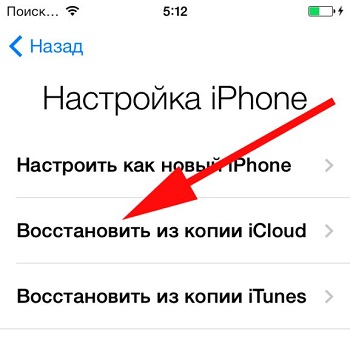
- Odotamme datakuorman loppua (prosessi ei yleensä ole nopea ja riippuu tietomäärästä, keskimäärin se vie noin puoli tuntia).
Kolmannen osapuolen sovellukset
Voit palauttaa iPhone -laiteohjelmiston tai käyttäjätiedot, mukaan lukien kolmannen osapuolen ohjelmiston, esimerkiksi ITOLS, Copytrans Shelbee tai Reiboot. Apuohjelmat ovat ehdollisesti ilmaisia, kun taas ohjelmistojen lataamisen tulisi olla luotettavista lähteistä.
iTools
Tämä on iTunesin analoginen, joka on universaali työkalu työskentelemään iPhonen, iPadin ja iPodin kanssa, ja sallii, mukaan lukien palauttaminen aiemmin luodusta varmuuskopiosta. Tätä varten sinun on suoritettava seuraavat toimet:
- Lataa iTools, asenna tietokoneelle.
- Yhdistämme mobiililaitteen USB -kaapelin kautta ja avaamme ohjelman.
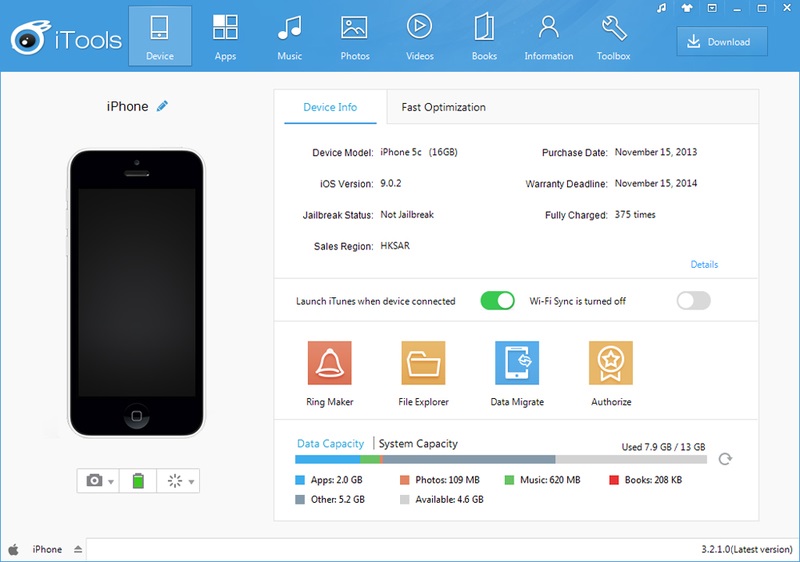
- Valitse "laite" ja siirry "työkalupakki" -osaan.
- "Data Manager" -lohkosta löydämme "Super Restore", valitse kopio luettelosta, joka tulisi palauttaa ohjaamalla päivämäärän mukaan.
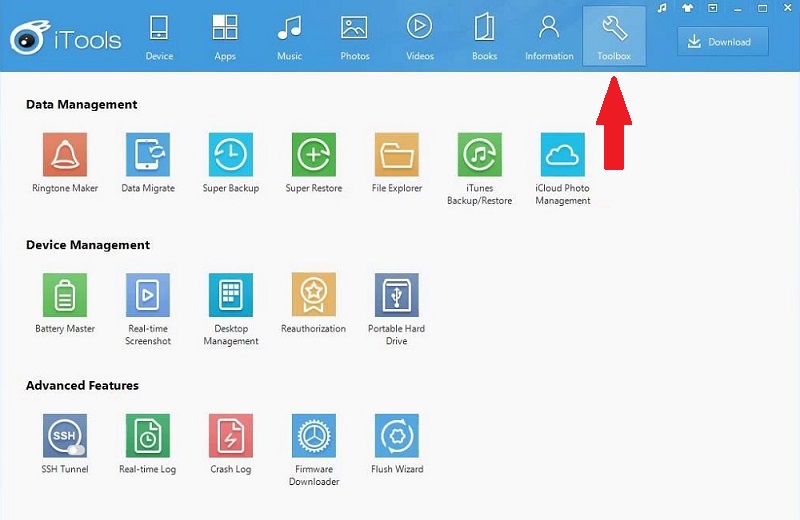
- Juhli palautusta koskevia tietotyyppejä tai valitse kaikki.
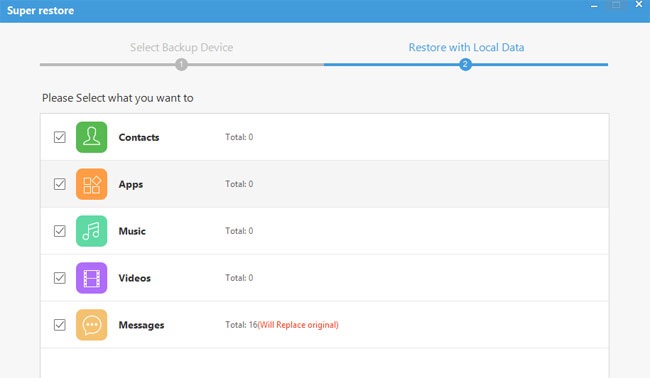
- Napsauta "Palauta" ja odota menettelyn loppua. Napsauta lopussa "Palauta täydellinen" ja sammuta laite.
Copytrans Shelbee
Yksinkertainen ohjelma, jolla on kätevä käyttöliittymä, jonka avulla voit helposti selviytyä vesilaitteen palauttamisesta. IPhonen palauttamiseksi sinun tulisi luoda varmuuskopiotiedosto etukäteen, minkä jälkeen voit palauttaa asetukset ja käyttäjätiedot. Analogialla muiden sovellusten kanssa sinun tulee kytkeä älypuhelin tietokoneeseen, avaa Copytrans Shelbee ja napsauta "Palauta" ohjelman pääikkunassa. Jos haluat muuttaa nykyistä kansiota varmuuskopioilla, sinun on painettava kuvaketta lyijykynän muodossa ja määritettävä polku. Valitse seuraavaksi haluttu kopio ja aloita palautusprosessi.
Keitaa
Toinen erinomainen sovellus, joka toimii jopa monimutkaisissa skenaarioissa, esimerkiksi, kun älypuhelin ripustettiin palautustilaan, sykliseen nollaamiseen jne. Apuohjelman ei tarvitse huolehtia tietojen menetyksestä. Lisäksi se tukee kaikkia mobiililaitteita, joissa on iOS eri versioissa, mukaan lukien iOS 12. Ohjelmiston kanssa työskenteleminen on helppoa:
- Lataamme ohjelman tietokoneeseen ja aloitamme.
- Yhdistämme mobiililaitteen tietokoneeseen USB-shnourilla.
- Vahvista luottamustila, jos älypuhelimen näytöllä näkyy sopiva viesti.
- Laitteen tunnistamisen jälkeen apuohjelmassa ikkuna, jossa päävaihtoehdot "syötä palautustila" ja "poistuvat palautustilasta", avautuvat - valitse haluttu vaihtoehto.
- Apuohjelma tarjoaa myös uuden mahdollisuuden "korjata käyttöjärjestelmä" - tämän työkalun avulla voit selviytyä jäätymisen, syklisen uudelleenkäynnistyksen jne. Ongelmista jne. D.
Palaa tehdasparametreihin
IPhonen palauttaminen tehdasasetuksiin (menetelmä sisältää tietojen täydellisen poistamisen älypuhelimen muistista) mobiililaitteella suoritamme seuraavat toiminnot:
- Mennään puhelimen asetuksiin.
- Valitse "Perus" -osiossa "Palauta" - "Poista sisältö ja asetukset".
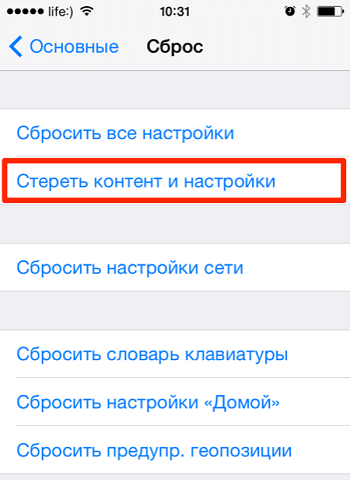
- Jos salasana asetettiin varmuuskopion luomisessa, esittelemme sen.
- Vahvistamme aikomuksen painamalla "Katso iPhone" -painiketta.
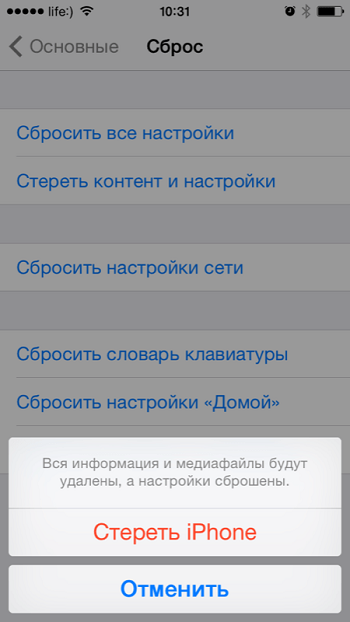
- Odotamme menettelyn valmistumista.
Näiden manipulaatioiden jälkeen laitteen muisti on muotoiltu ja iPhone on yhtä uusi, joten jos joudut palauttamaan tietyt tiedot, käytä tapaa palauttaa tiedot varmuuskopiosta. IPhone -asetusvaiheessa voit valita palautusvaihtoehdon kopiosta ja palauttaa kaikki varmuuskopiointiin sisältyvät tiedot samaan paikkaan.
Tietojen palauttamisprosessi varmuuskopiosta on melko yksinkertainen, sekä pilvipalvelusta että paikallisesta tiedostosta, joten edistynein käyttäjä ei pysty selviytymään tehtävästä.

